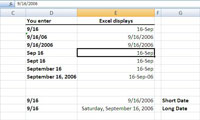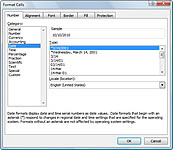Az Excel 2007 számos különböző formátumot biztosít a dátumok és időpontok munkalapon történő megjelenítéséhez. Egyes dátumformátumok automatikusan megjelennek attól függően, hogy hogyan írja be a dátumot a cellába. Például, ha a 9/10 értéket írja be egy cellába, az Excel ezt dátumként értelmezi, és a bejegyzést Szeptember 10-re (vagy az alapértelmezett dátumformátumra) módosítja. A Cellák formázása párbeszédpanelen módosíthatja a dátum megjelenési módját a munkalapon. Használhatja a Kezdőlap lap Szám csoportjának Számformátum legördülő listáját is a Rövid dátum, Hosszú dátum vagy Idő formátum alkalmazásához a cellaadatokra.
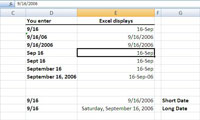
1 Írjon be egy dátumot egy cellába.
Attól függően, hogy mit ír be, az Excel valószínűleg más formátumban jeleníti meg a dátumot.
2 A Kezdőlap lapon kattintson a Szám párbeszédpanel indítójára.
Megjelenik a Cellák formázása párbeszédpanel. Ezt a párbeszédpanelt a Ctrl+1 lenyomásával is megnyithatja.
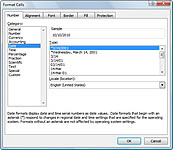
3 Kattintson a Dátum elemre a Kategória listában.
A képernyő jobb oldalán különböző dátumformátumok jelennek meg.
4Válasszon formátumot a kijelölt cellákhoz.
Görgessen le a Típus listában, ha más dátumformátumokat szeretne látni, például azokat, amelyek a dátummal együtt az időt is tartalmazzák.
5 Kattintson az OK gombra.
A cella a dátumot az új formátumban jeleníti meg.